在儀表板上查看 BlueXP 災難復原計畫的運作狀況
 建議變更
建議變更


使用 BlueXP 災難恢復儀表板、您可以判斷災難恢復站台和複寫計畫的健全狀況。您可以快速確定哪些站台和計畫狀況良好、中斷連線或降級。
必要的BlueXP角色 組織管理員、資料夾或專案管理員、災難復原管理員、災難復原應用程式管理員或災難復原檢視器角色。
"了解BlueXP disaster recovery中的使用者角色和權限"。https://docs.netapp.com/us-en/bluexp-setup-admin/reference-iam-predefined-roles.html["了解所有服務的 BlueXP 存取角色"^]。
-
從 BlueXP 左側導航中,選擇 * 保護 * > * 災難恢復 * 。
-
從 BlueXP 災難恢復主菜單中,選擇 *Dashboard * 。
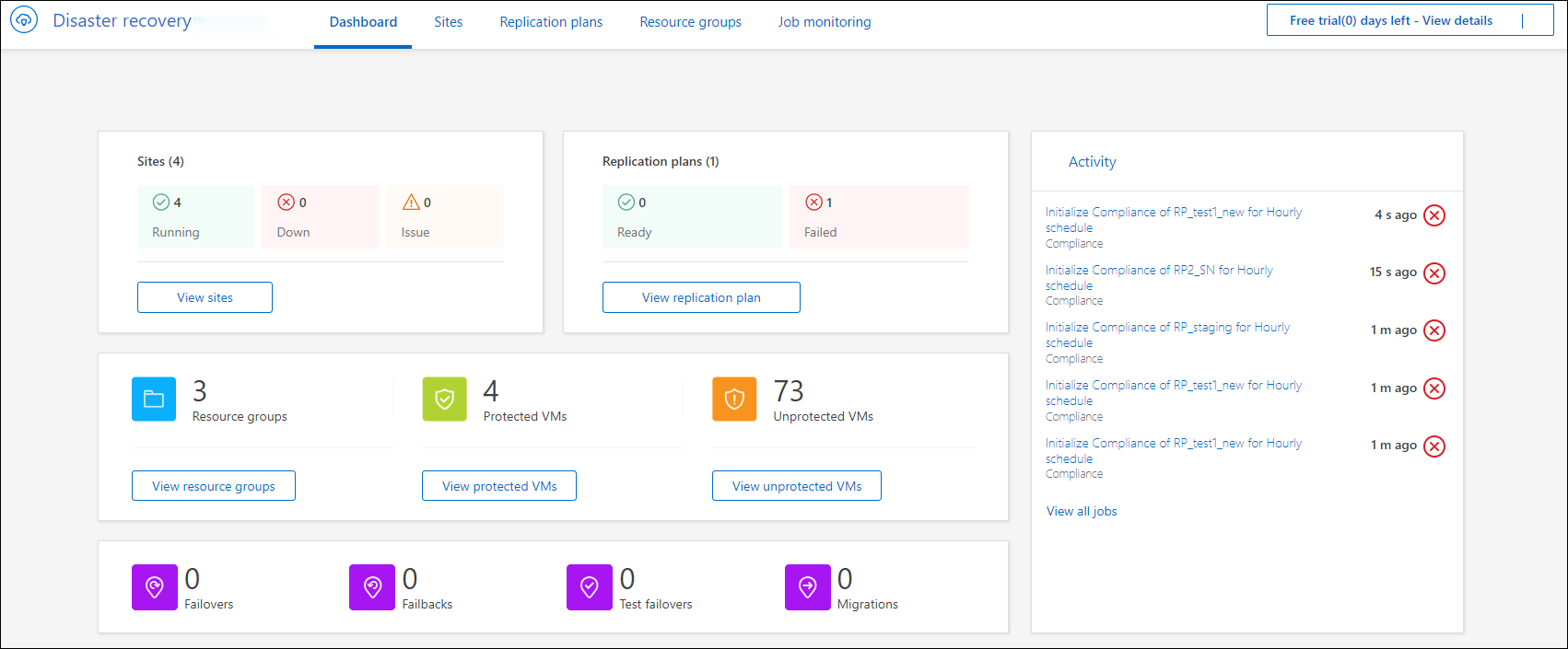
-
檢閱儀表板上的下列資訊:
-
* 站台 * :檢視您站台的健全狀況。站台可以具有下列其中一個狀態:
-
* 執行中 * : vCenter 已連線、運作正常且正在執行。
-
* 停機 * : vCenter 無法連線或連線問題。
-
* 問題 * : vCenter 無法連線或連線問題。
若要查看網站詳細資料、請選取 * 檢視所有 * 以取得狀態、或選取 * 檢視網站 * 以查看全部。
-
-
* 複寫計畫 * :檢視計畫的健全狀況。計畫可以有下列其中一個狀態:
-
* 就緒 *
-
失敗
若要檢閱複寫計畫的詳細資料、請選取 * 檢視所有 * 以取得狀態、或選取 * 檢視複寫計畫 * 以查看全部。
-
-
* 資源群組 * :檢視資源群組的健全狀況。資源群組可以具有下列其中一種狀態:
-
* 受保護的 VMS* : VM 是資源群組的一部分。
-
* 未受保護的 VM* :虛擬機器不屬於資源群組。
若要檢閱詳細資料、請選取每個連結下方的 * 檢視 * 連結。
-
容錯移轉、測試容錯移轉和移轉的數目。例如、如果您建立兩個計畫並移轉至目的地、則移轉計數會顯示為「 2 」。
-
-
檢閱「活動」窗格中的所有作業。若要檢視工作監視器上的所有作業、請選取 * 檢視所有工作 * 。


